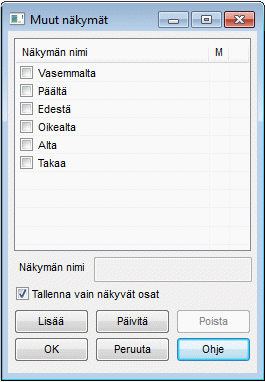Muu näkymä -tiedot
Aseta malli erilaisiin näkymiin.
- Valitse
 välilehden
välilehden  Projektio-ryhmästä Isom, ja valitse
Projektio-ryhmästä Isom, ja valitse  Muu näkymä.
Muu näkymä. - Paina P-näppäintä.
- 3D-mallissa tai osamallin luonnoksessa paina P-näppäintä.
- Tallenna malli 3D PDF -tiedostoksi.
Keskusteluikkunan valinnat
- Lisää, Muokkaa, Poista
-
 Muu näkymä - Lisäys, Muokkaus, Poisto
Muu näkymä - Lisäys, Muokkaus, Poisto - Mallikohtainen
- Näkymä on mallikohtainen, jos valitset
 Mallikohtainen. Mallikohtainen näkymä havainnollistetaan
M-kentässä X-merkintänä.
Mallikohtainen. Mallikohtainen näkymä havainnollistetaan
M-kentässä X-merkintänä. - Tallenna vain näkyvät osat
- Kun tallennat mallin PDF 3D -tiedostoksi, ja valitset
 Tallenna vain
näkyvät osat, PDF-tiedostoon tallentuvat vain työikkunassa näkyvät
osat.
Tallenna vain
näkyvät osat, PDF-tiedostoon tallentuvat vain työikkunassa näkyvät
osat.


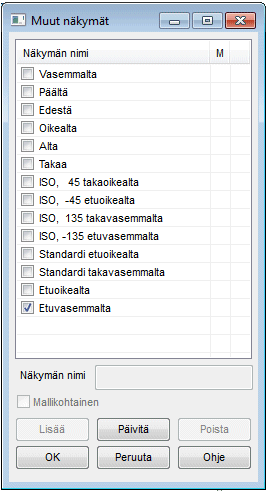
 Jos
Jos